こんにちは!
経理パート主婦から在宅で月収40万円に挑戦中のたかみです。
ルーティン業務が中心の経理パート。
「いつもの業務のはずなのに、なんで毎月こんなに時間が足りないんだろう…?」
そんなふうに感じたこと、ありませんか?
請求書の締め、伝票の入力、数字のチェック…。
慣れてきたはずのルーティンが、なぜかいつもギリギリで焦ってしまう。
しかも、子どもの急な体調不良や家庭の用事で、「今日は早く帰らないといけない…!」なんてときに限って、「これもお願い!」なんて資料がどっさり追加される。
そんな日々に、心の中でこう思ったことはありませんか?
「もっとサクッと終わる方法があるなら、知りたい。」
「でも、業務で手一杯なのに効率化できる時間なんてない。」
「ていうか、そもそも…何をどう効率化すればいいのか分からない。」
実は、私自身もそうでした。
でもちょっとした工夫やツールの使い方を見直したことで、毎月の経理業務が“3割ラクに”なった実感があります。
この記事では、
パート経理として実際に使ってよかった効率化ワザ
難しい操作なしで“今日から使える”方法
「あるある!」と共感できる現場目線のリアル事例
をまとめてご紹介します!
「効率化」って、結局なにをどうすればいいの?
 「効率化したい」と思って検索してみても、ツール導入やDXなどの難しそうな情報ばかりで、結局よくわからず…という人も多いはず。
「効率化したい」と思って検索してみても、ツール導入やDXなどの難しそうな情報ばかりで、結局よくわからず…という人も多いはず。
そしてなにより、「効率化」って“手を抜くこと”だと思われがち。
「ラクをする=雑にする」みたいなイメージを持っている人もいるかもしれません。
でも実は、それってまったくの誤解なんです。
「手を抜く」ではなく、「仕組みでラクにする」 それが、私が思う“効率化”です。
難しいツールを使わなくてもOK!
たとえば、こんな小さなことでも、効果はしっかり出ました。
- 同じ仕事は「考えなくても流れでできる」ようにテンプレ化
- 手順を決めておいて、思い出さなくても進められるように
- 「その場しのぎ」じゃなく、ルールを決めておくことで、後で悩まない
つまり、「効率化」とは“雑になること”でも“サボること”でもなく、 「ちゃんとやるために、ムダをなくす工夫」のことなんです。
よくある“非効率ポイント”5つ
 ではここからは、実際に現場でよく見かける「非効率ポイント」を5つ紹介します。
ではここからは、実際に現場でよく見かける「非効率ポイント」を5つ紹介します。
「あるある…」と思わずうなずいてしまうことがあれば、それこそが“効率化のチャンス”かもしれません。
1. 同じ内容を何度も入力している
たとえば、紙の資料を見ながらExcelに打ち込んで、さらに会計ソフトにも同じ内容を入力…といったように、 「同じ情報を複数の場所に転記している」作業、ありませんか?
一見あたりまえの流れのようでも、こうした作業が積み重なることで、 時間も集中力もじわじわ削られていきます。
2. 毎回「どこだっけ?」と資料を探している
請求書のPDF、仕訳メモ、過去のファイル…。
ファイル名や保存先がバラバラで、探すのに毎回時間がかかっていませんか?
「この時間、もったいないかも」と思ったことがあるなら、 それは立派な“非効率サイン”です。
3. 手順が人によってバラバラ
作業の進め方が決まっておらず、前回どうやったかを毎回思い出すところから始まる。
あるいは、人によってやり方が違って引き継ぎづらい…。
こうした“やり方のふわっと感”も、実は大きな非効率要因です。
4. 「急ぎじゃないけど今いい?」の対応が多い
コピー、備品の確認、電話対応など… 本業の手が止まるタイミングが多いと、リズムが崩れて集中力もダウンします。
「今ならいけそう?」と頼まれがちな人ほど、この非効率に悩まされているかもしれません。
5. 自分にしかわからない作業が多い
「この処理、自分しかやってないから…」 そんな“属人化”された作業を抱えていませんか?
いざというときに人に頼めない、自分でもやり方を忘れる、確認に時間がかかる——
これもじわじわと業務を圧迫する“隠れ非効率”の代表です。
現場で本当にラクになった!効率化の工夫6選
 こうして見てみると、特別なことではなく、 「毎月やっていることの中にこそ、改善できる余地がある」ことがわかります。
こうして見てみると、特別なことではなく、 「毎月やっていることの中にこそ、改善できる余地がある」ことがわかります。
では次に、こうした非効率ポイントをどう変えていけばいいのか?
私が実際にやってよかった「効率化の工夫」を6つ、事例つきでご紹介します。
「これ、自分にもできそうかも」と思えることが、きっと見つかるはずです。
1. 請求書の管理台帳は“迷わず・間違えず”使えるテンプレに
請求書の処理内容をExcelで一覧にまとめて管理している職場、意外と多いんじゃないかと思います。
私も、届いた請求書を管理台帳に手入力して、あとからまとめて会計ソフトに入力する…という作業を毎月繰り返していました。
その際に、前月のファイルをコピーして使っていたんですが、 「あれ?どこに何書くんだっけ?」と迷ったり、前月の項目が残っていてミスしたり…ということが何度もあって。
そこで私が工夫しているのが、“ミスを防ぐためのテンプレ設計”です。
✅ 工夫1:初期値は空欄&ガイド文を薄いグレーで入れる
台帳テンプレートを作るときに、前月のデータをそのまま残してしまうと、入力漏れや上書き忘れの原因になります。
私がやっているのは、あらかじめ「初期状態で空欄」にして保存しておくこと。
そして、何を書くべきか迷わないように、セル内に「例:株式会社〇〇」「例:55,000」などのグレー文字のガイド文を入れています(文字色をグレーに設定するだけ)。
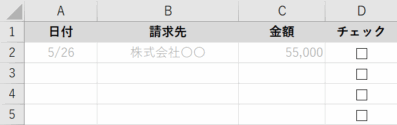
入力する人はその例文を上書きするだけなので、「あれ?この列って何入れるんだっけ?」という迷いもなくなります。
ポイントは、「前月のシートをコピー」ではなく、テンプレート用の空シートを1つ持っておくこと。
データの残り物がないから、毎月ゼロベースで安心して作業できます。
✅ 工夫2:入力チェックの関数を入れておく
たとえば、空欄や不自然な値を入れたまま提出してしまわないように、シンプルなIF関数を使って“セルごとにミスを見つけやすくする”工夫をしています。
よくあるパターンでは、次のようなミスがあります。
- 前月の台帳をコピーして、日付だけ変えるつもりが忘れていた
- 空欄のまま処理を進めてしまった
- 金額を0円で入れていたけど、あとから入力忘れに気づく など
こういったミスを防ぐために、私はチェック欄にこんな式を入れています。
=IF(C5=0, “金額未入力”, “”)
金額欄が0円や空欄になっているときに「金額未入力」と表示されるようにすることで、見逃しを防げます。
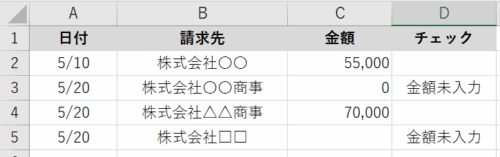
「請求先を入れたら金額も入れる」は基本かもしれません。
でも、前月ファイルのコピーや「あとで入れよう」のまま忘れてしまった…という場面は意外とありがち。
小さなチェック欄が、“うっかり”を防いでくれます。
✅ 工夫3:差し替え忘れ防止のチェックリストを横に配置
毎月の作業でよくあるのが、「日付を変え忘れてた!」「請求先が前月のままだった…」といった“うっかりミス”。
特に前月のファイルをコピーして作る場合、上書き漏れが起こりやすくなります。
私が実践しているのは、テンプレの右端に“確認リスト欄”を作っておくことです。
たとえば、こんなふうに書きます。
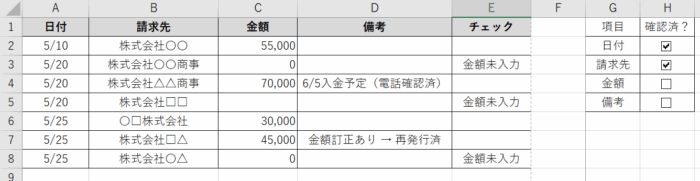
作業が終わったあと、このチェック欄を見ながら「よし、全部見た!」と確認してから保存するようにしています。
特に忙しい月末や締め日直前は、気持ちが焦って確認が甘くなりがち。
この“小さなリスト”があるだけで、安心感が全然違います。
こうした工夫を取り入れてからは、テンプレの安心感がぐっと増して、迷いなく進められるようになりました。
2. PDFの分割・結合はツールで一発!手作業は卒業
複数の請求書PDFを1つにまとめたい、ページを分けたい、1枚だけ削除したい…。
そんなときに役立つのが「PDF24」「ILovePDF」などの無料ツールです。
こうしたツールを使うと、たとえば以下のようなことができます。
- 複数のPDFを1つにまとめる(結合)
→複数の請求書をまとめて提出用にしたいときなどに便利。 - 1つのPDFから特定のページを取り出す(分割)
→必要なページだけクライアントに渡したいときに。 - ページの順番を入れ替える
→並び順の間違いがあっても後から簡単に修正可能。 - 不要なページだけ削除する
→スキャンしたときの白紙ページなども簡単に消せます。
以前は印刷して切ってスキャンして…とやっていた作業が、数クリックで完了。
「あの手間は何だったんだろう」と思うくらいラクになります。
3. 定型文をひとまとめに!メールの時短&ミス防止
毎月送る報告メールや、よくある問い合わせの返信文。
そのたびに一から文章を考えていませんか?
私がやっているのは、この2点です。
✅ よく使う文面をExcelにまとめておく
「請求書を送付しました」「お世話になっております。今月分の報告です」など、毎回似たような文面はExcelにテンプレとして一覧で保存しておきます。
よく使う文面の例
- お世話になっております。〇〇(会社名・名前)です。
- 請求書を添付いたしましたのでご確認ください。
- ご査収のほどよろしくお願いいたします。
- いつもご対応いただきありがとうございます。
これをコピペするだけで済むようにしておくだけでも、書き出しで悩む時間がゼロに!
✅ Gmailのテンプレート機能を使う
Gmailを使っているなら、「テンプレート」機能を活用するのもおすすめです。
設定 → 詳細設定 → テンプレート → 有効にすると、 メール作成画面から「テンプレートを挿入」で呼び出せるようになります。
あらかじめ整えた定型文を用意しておけば、 「この言い回しで失礼じゃないかな…」と迷うこともなく、精神的にもすごくラクになります。
4. 手順書を簡単に残して“私だけが分かる”をなくす
「この作業、自分にしかわからない」状態が続くと、 忙しいときや急なお休みのときに、本当に困ります。
私が実践しているのは、日々の業務を“ミニ手順書”として残しておくことです。
作業の手順や確認ポイントを、スクリーンショット付きで1つずつメモするだけでもOK。
私は、よく使う台帳の入力方法や、請求書のチェックフロー、ファイルの保存ルールなどを、 見出しつきで整理しています。
- 操作画面はスクショで残す(「ここを押す」と説明しなくても一目瞭然)
- 手順は1、2、3…と番号を振ると見やすくなる
- ファイルの場所・命名ルールなども明記する
そして、内容は必ず「次の自分」や「他の人」が読んでも分かるように書くのがコツです。
私自身、作っているうちに「自分でも手順が整理できて、迷わなくなる」効果を感じました。
誰かに引き継ぐときだけじゃなく、“未来の自分”への引き継ぎ”にもなる手順書。
「私だけが知ってる」状態から卒業できて、気持ちにも余裕が生まれますよ。
5. データはルールを決めて保存!“探す時間”ゼロへ
「請求書のPDFってどこに保存したっけ?」 この“探す時間”をなくすだけで、毎月かなりの時短になります。
私が実践しているのは、あらかじめ「保存ルール」を決めておくこと。
一度ルールを作ってしまえば、あとはその通りに入れていくだけで、どこに何があるか迷いません。
たとえば、私の保存ルールはこんな感じです。
- ファイル名は「日付+会社名+内容」に統一(例:20250525_〇〇商事_請求書.pdf)
- フォルダは「月ごと」に整理(例:202505フォルダ)
- 取引先ごとにサブフォルダを分ける(例:〇〇商事/請求書、領収書 など)
こうしておけば、
✅「あの会社の3月の請求書、どこいったっけ?」にもすぐ対応できる。
✅Excelにリンクを貼るときも、保存ルールが決まっていれば毎回同じ場所にあるので、リンク切れや探し直しが起きにくくなります。
最初は少し面倒に感じても、後で自分を助けてくれる「未来の時短」になります。
「保存場所が分からず探す」「似たようなファイル名で混乱する」 そんなモヤモヤをなくしたい人には、保存ルールの見直しは本当におすすめです。
6. ショートカットキーは“1つずつ覚える”だけでOK
Excelやパソコン操作に慣れていなくても、 よく使うショートカットを1つずつ覚えるだけで、作業効率は大きく変わります。
私が最初に覚えてよかったのは、この2つです。
- Ctrl + ;(今日の日付を自動入力)
- Alt + Enter(セル内改行)
「おおっ、早い!」と自分でもびっくりしました。
ちなみに「Alt + Enter」は、1つのセルの中で改行したいときに便利なキー。
普通に「Enter」を押すと次のセルに移動してしまいますが、 「Alt + Enter」なら、たとえばこんなふうに入力できます。
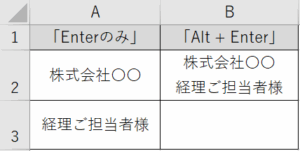
複数行を1セル内で見せたいときに、とても重宝します。
そしてもうひとつ、私は長年Excelを使っていますが、 「Ctrl + Z(元に戻す)」を知らなかったんです笑
これを知ったときの感動といったら…「今まで何してたの私!?」って感じでした。
小さなことですが、積み重なると本当に大きな差になります。
「これは使える!」と思ったものを、1つずつ取り入れてみるのがおすすめです。
まとめ|効率化は、自分の時間も“心の余裕”もつくってくれる
 効率化って、すごいツールを使ったり、特別な知識が必要なイメージがあるかもしれません。
効率化って、すごいツールを使ったり、特別な知識が必要なイメージがあるかもしれません。
でも実は、「毎月やっていることを、少しだけ整えるだけ」でも、十分変わります。
今回紹介した工夫も、どれもシンプルなことばかり。
全部やろうとしなくてOK。
気になったものから1つだけ試してみるだけでも、ぐっとラクになります。
効率化は、“手を抜くこと”ではなく、“ムダを減らしてちゃんとやるための工夫”。
作業がスムーズに進めば、気持ちにも余裕が生まれます。
「忙しいのがあたりまえ」になっていた毎日から、一歩抜け出すために。
できることから、少しずつ変えていきましょう。
たかみ













